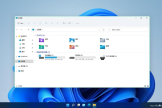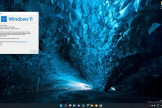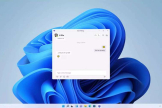Win11磁盘占用100%解决方式一览
Win11磁盘占用100%解决方式一览是很多用户都会遇到的问题,虽然答案多种多样,但答案只有一个,下面就是路由器小编搜集资料整理出来的最佳答案。
重启计算机。
这听起来可能太简单了,但有时候系统出现一些临时的问题,重启计算机可以将这些问题解决掉。尝试重启后,观察磁盘占用率是否恢复正常。
如果重启无效,您可以检查并关闭一些占用磁盘资源较大的应用程序。
打开任务管理器(可通过键盘快捷键Ctrl+Shift+Esc打开),切换到“进程”选项卡,然后按照磁盘使用率从高到低的顺序,逐个关闭一些占用资源较多的进程。
请注意,关闭某些进程可能会影响系统的正常运行,因此请谨慎操作。
运行系统自带的磁盘清理工具。
Windows 11提供了一个内置的磁盘清理工具,可以帮助您清理无用的临时文件和其他占用磁盘空间的文件。
打开“设置”,选择“系统”选项,然后点击“存储”选项,在“存储”页面中选择“释放空间”按钮。
系统将为您列出可以清理的文件和文件夹,您可以按需选择清理。
更新硬件驱动程序。
有时,一些过时的硬件驱动程序可能会导致系统出现异常的磁盘占用情况。
前往硬件制造商的官方网站,下载并安装最新的硬件驱动程序,以更新系统的硬件兼容性和稳定性。
如果上述方法均无效,进行系统还原。
系统还原可以将系统还原到之前的某个时间点,这可能会解决一些系统问题。
打开“设置”,选择“系统”选项,然后点击“恢复”选项,在“恢复”页面中选择“开始”按钮,按照提示进行系统还原操作。